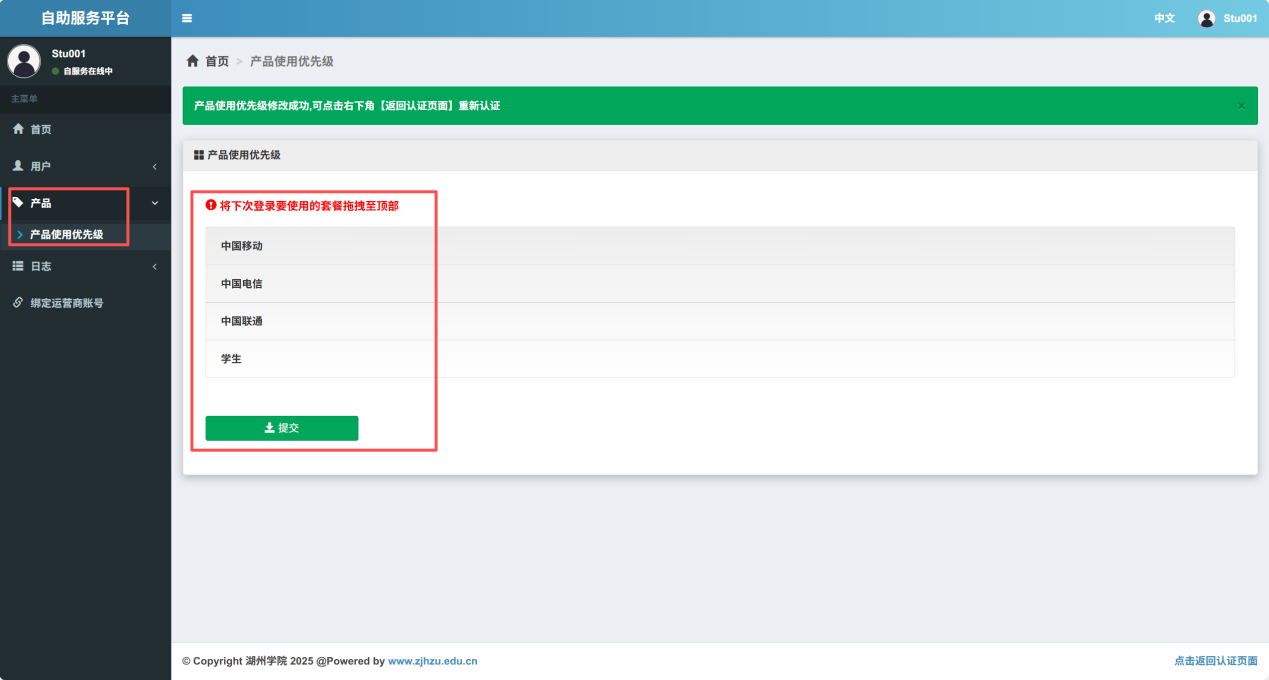湖州学院校园网采用F5G全光网技术,为方便大家顺利接入校园网,请根据以下步骤完成网络认证和账号绑定操作。
一、宿舍区学生上网认证
(一)认证前准备
学生宿舍区的网络连接采用代拨认证方式,同时支持有线、无线上网,无线网络为(HZXY-Student)。成功连接无线信号后,终端会自动弹出认证页面,点击【同意并使用校内统一身份认证】,若未弹出,请手动打开浏览器访问http://10.70.10.8。
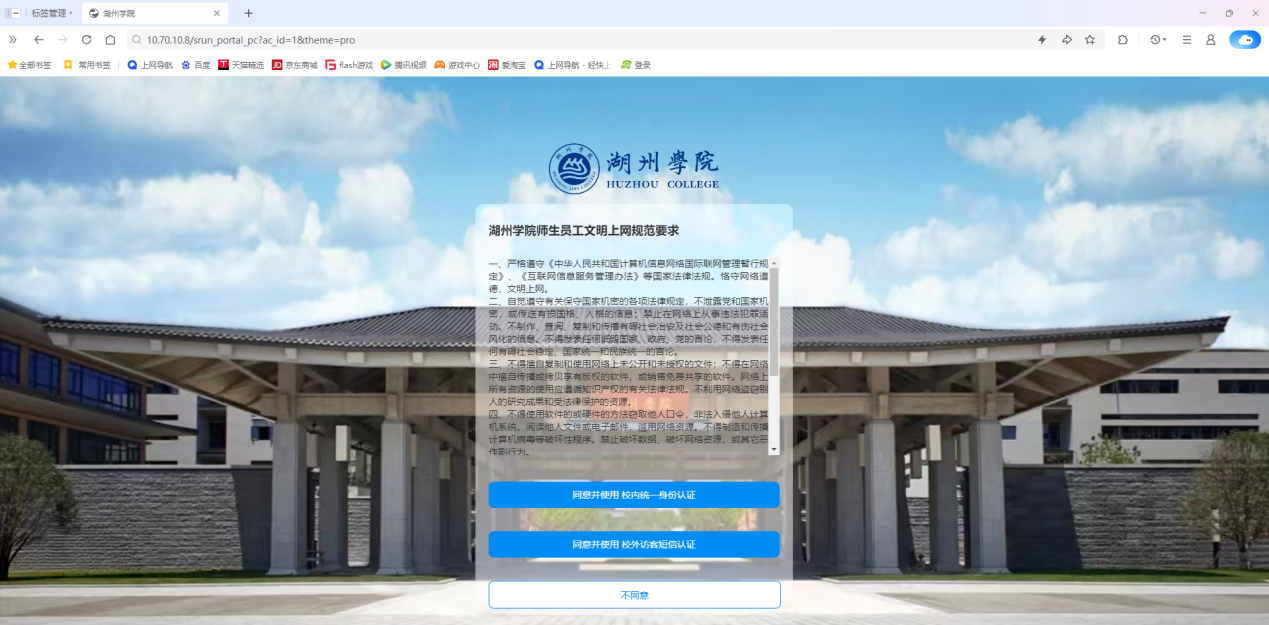
1.1 PC端
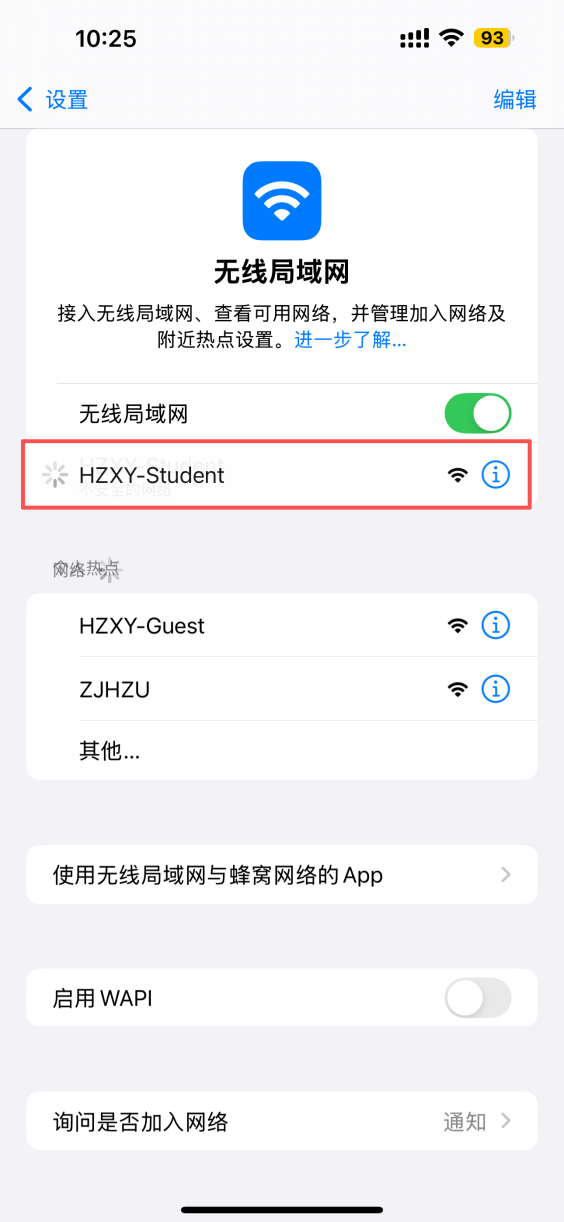
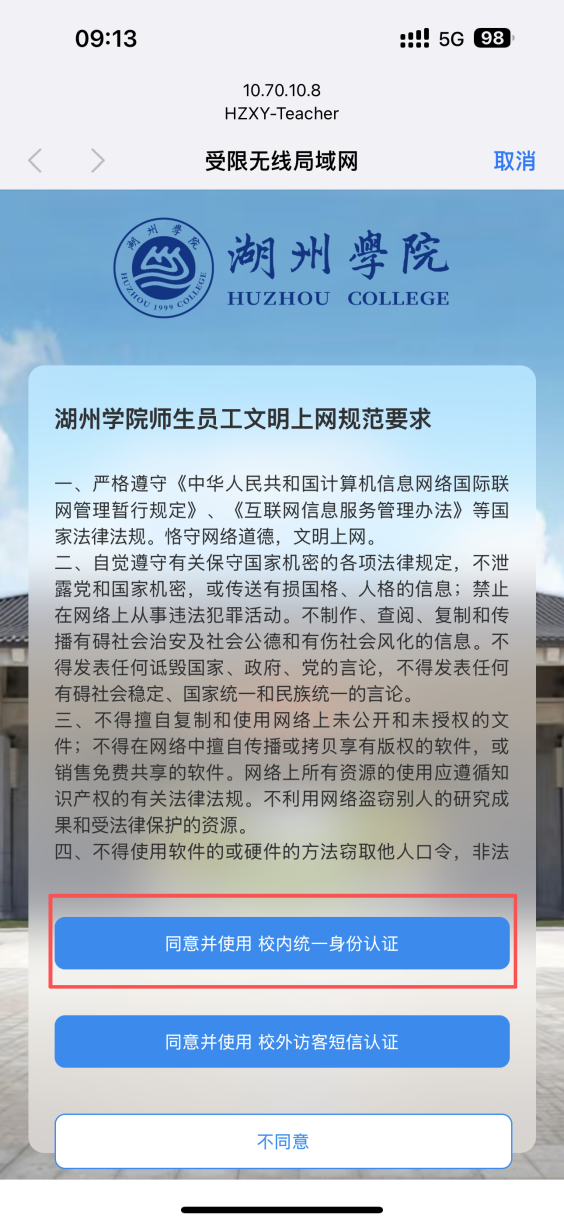
1.2 移动端
(二)统一身份认证
统一身份认证页面支持企业微信扫码、手机号码验证和账号密码登录,其中账号为学号,密码需在首次登录时点击【忘记密码】自行设置。注意:首次登录后,为了安全,请务必立即修改密码。
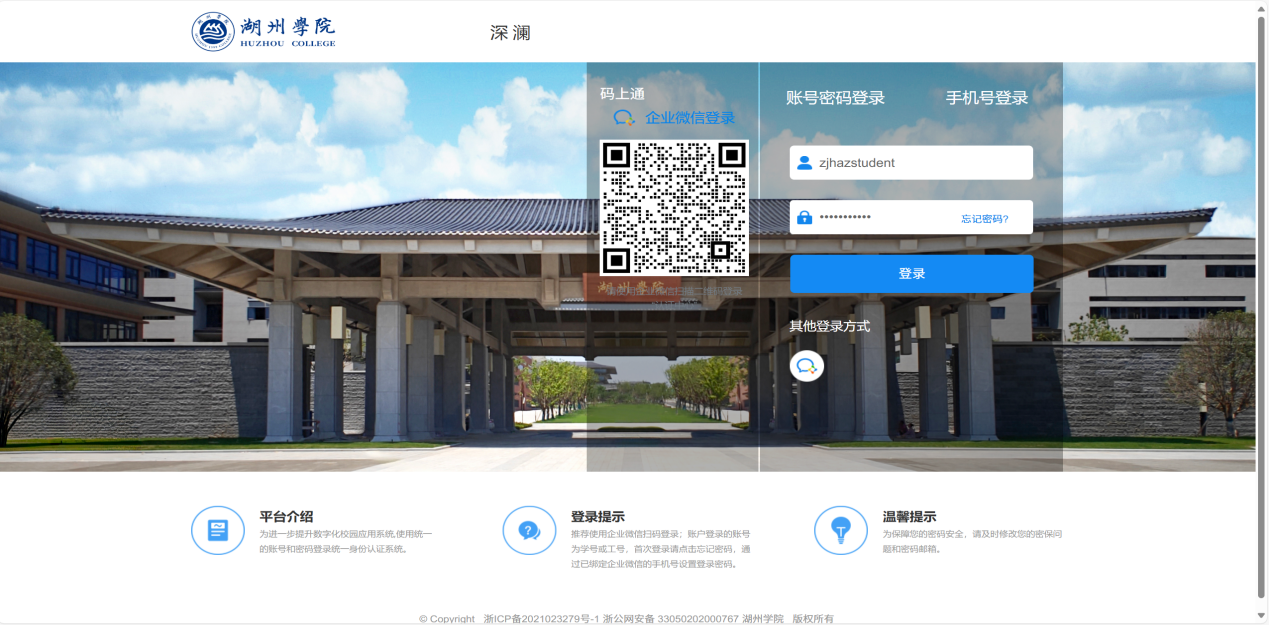
2.1 PC端
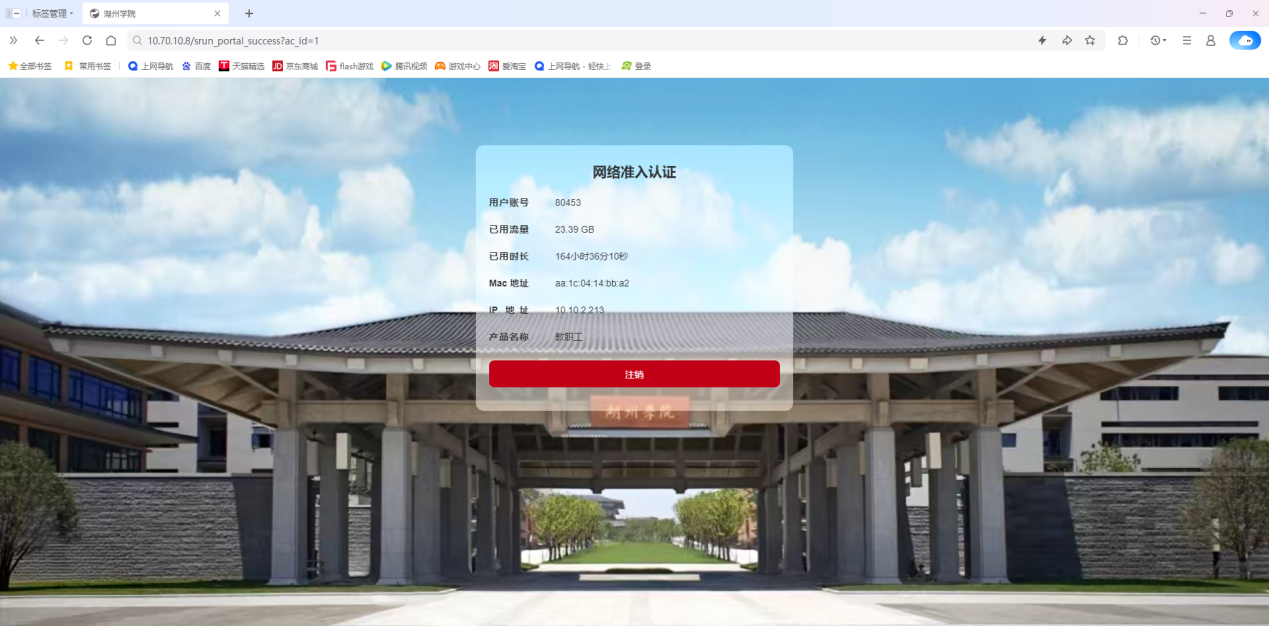
2.2 PC端
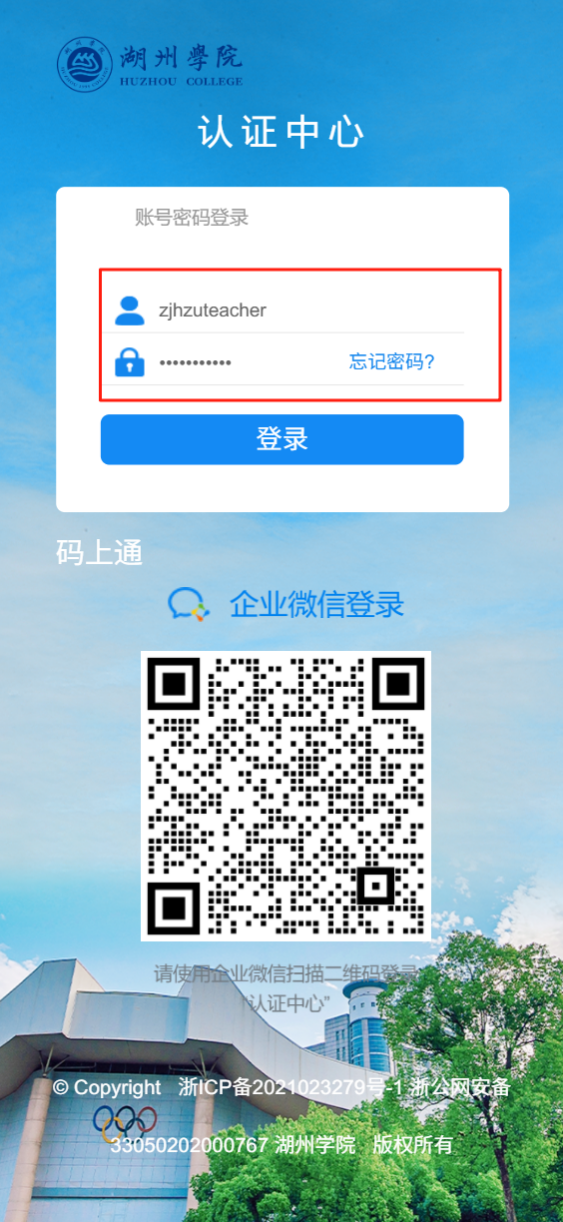
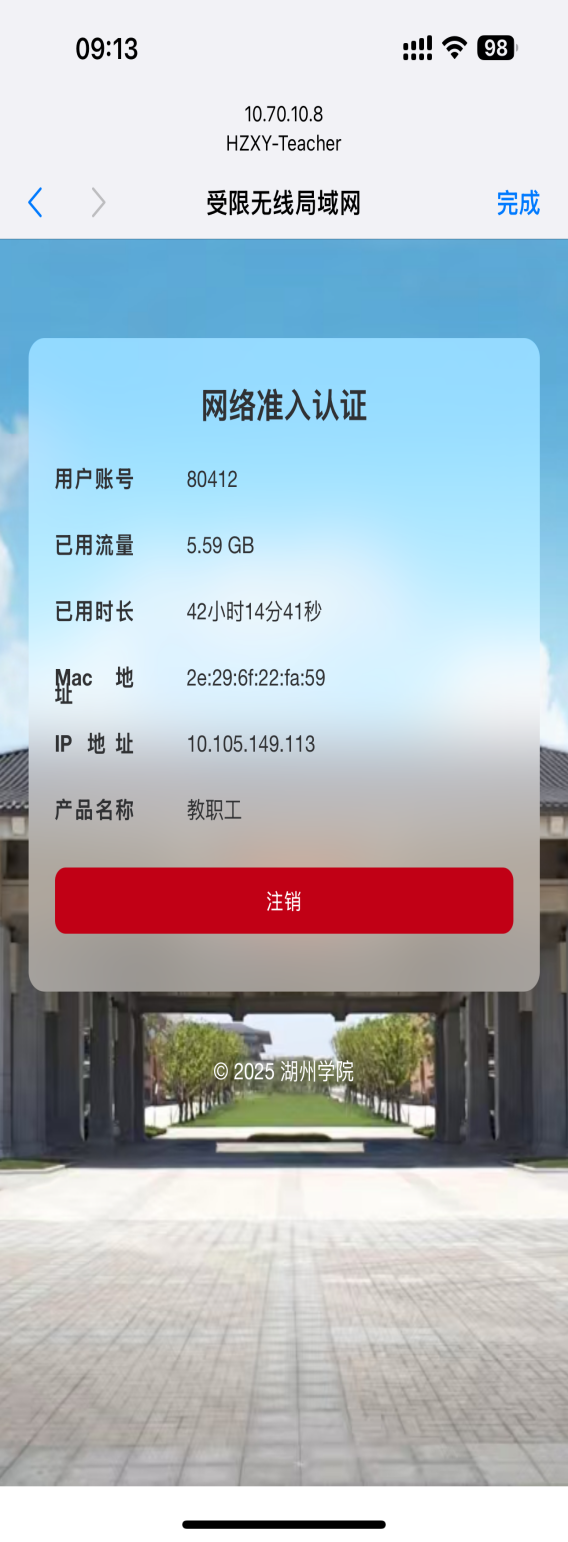
2.3 移动端
(三)自服务绑定运营商套餐
连接有线网络或无线网络“HZXY-Student”,通过统一身份认证登录校园网后,默认为“学生”提供的是“校园网产品”网络服务,可访问校内网站及各类教学、科研等网络平台,同学如需在学生宿舍区访问互联网,需绑定运营商账号。
注意:如自助服务页面中显示已自动成功绑定运营商套餐的账号,无须再次绑定。
1.首次绑定操作如下:
(1)认证成功后,点击【自助服务】按钮。
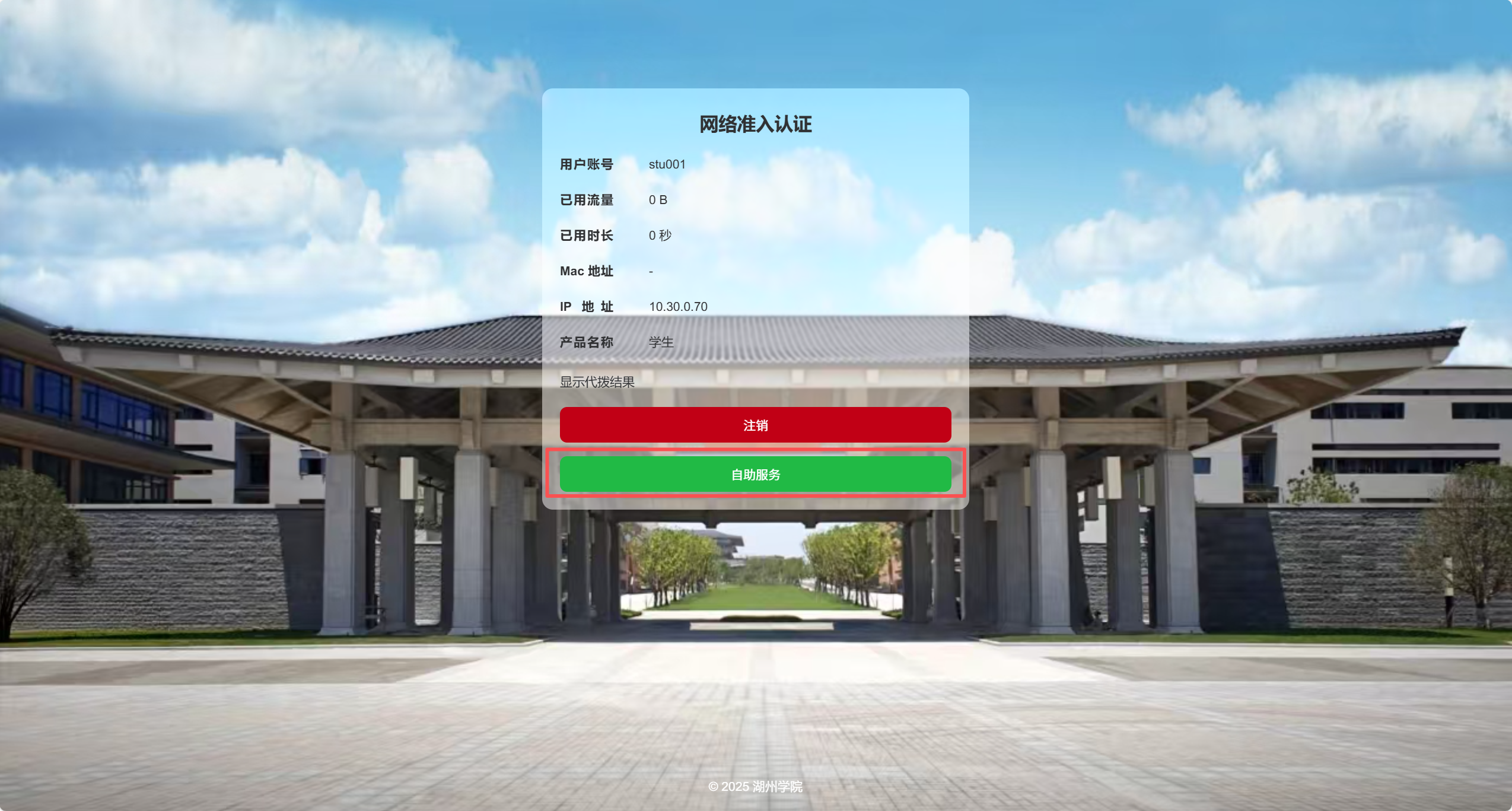
(2)在自助服务页面,选择【绑定运营商账号】,找到你购买的的运营商套餐,点击【绑定】。
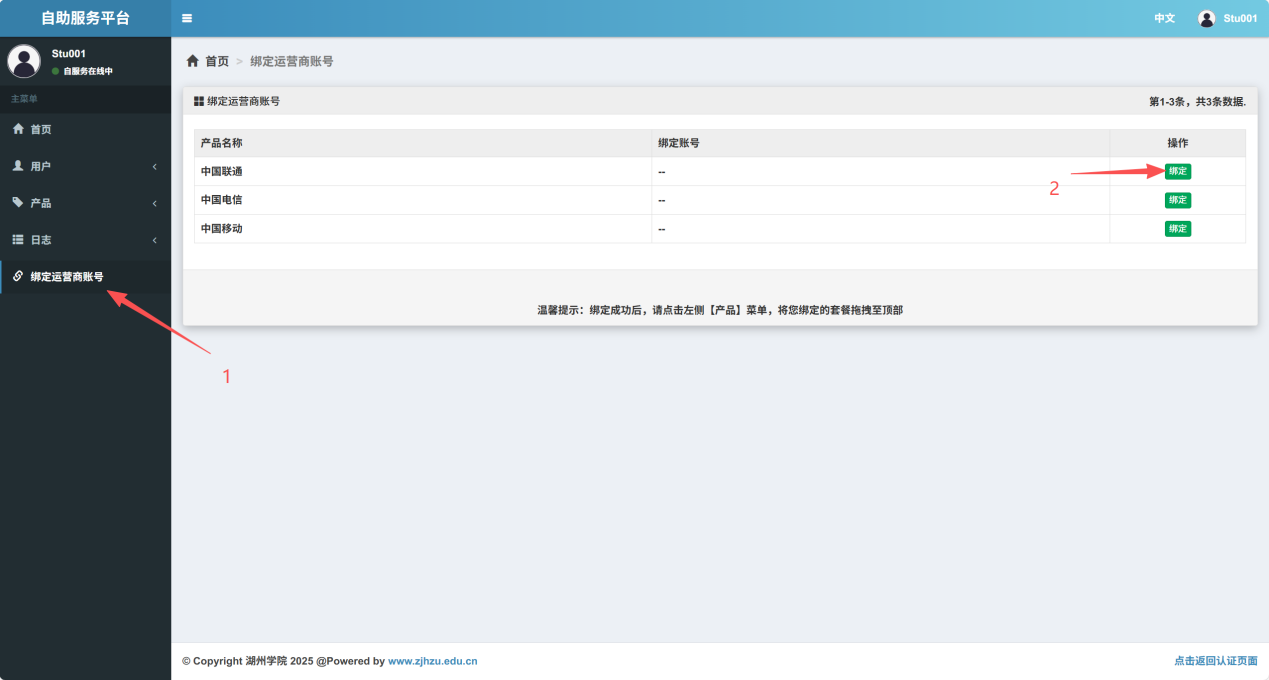
(3)在弹出的页面中输入运营商提供的宽带账号和密码,点击【绑定】,弹出绑定成功界面即可。
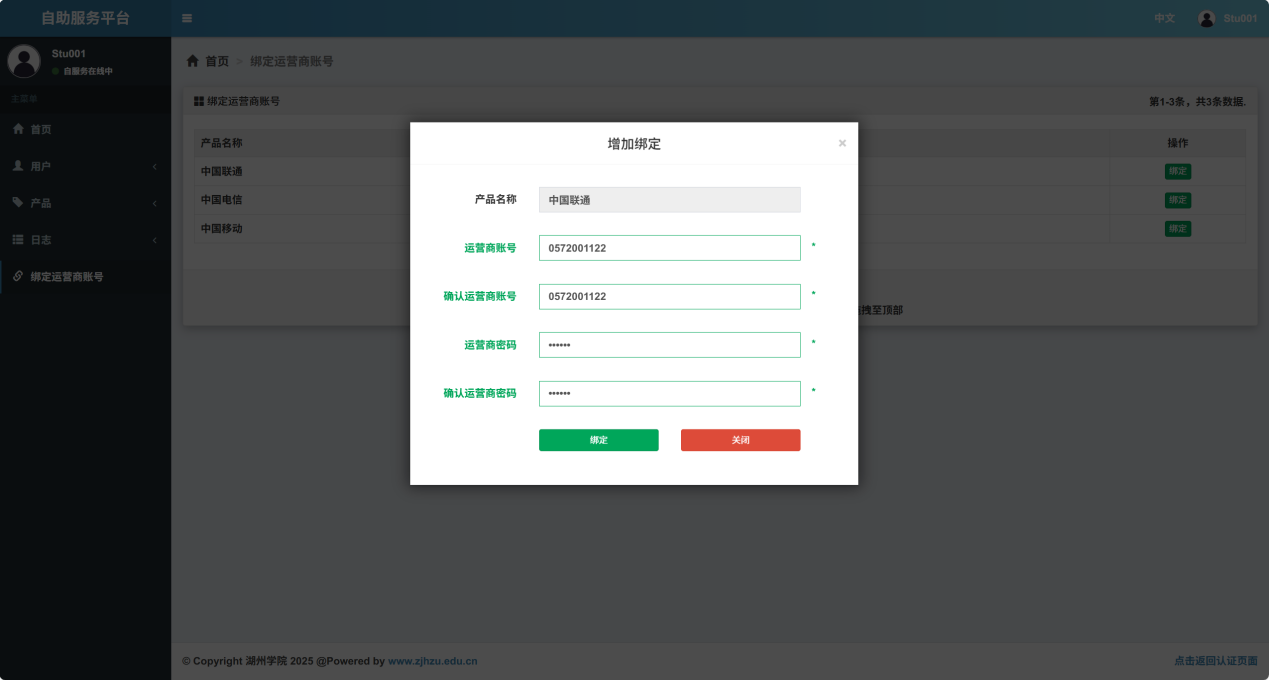
(4)绑定成功后,返回认证页面,点击注销,重新认证登录,认证后产品名称为您本次绑定的运营商套餐名称。注意:绑定成功后,后续登录将自动使用您本次绑定的运营商套餐上网。认证页面链接为:http://10.70.10.8。
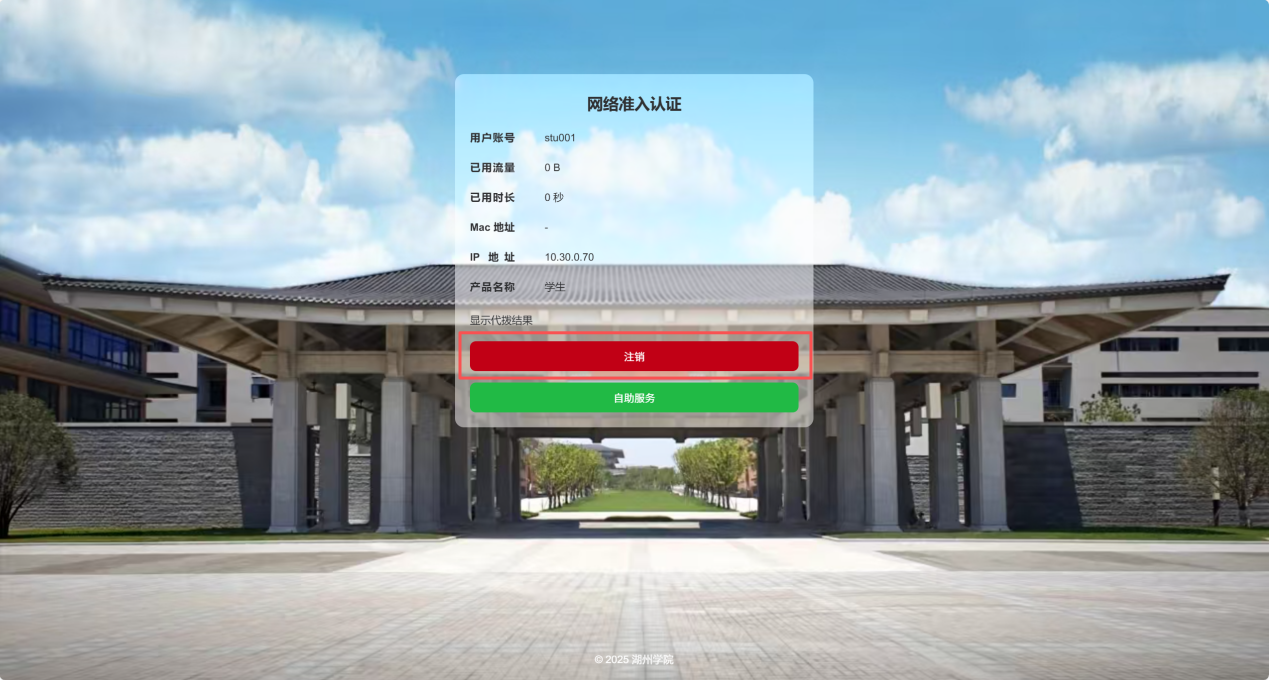
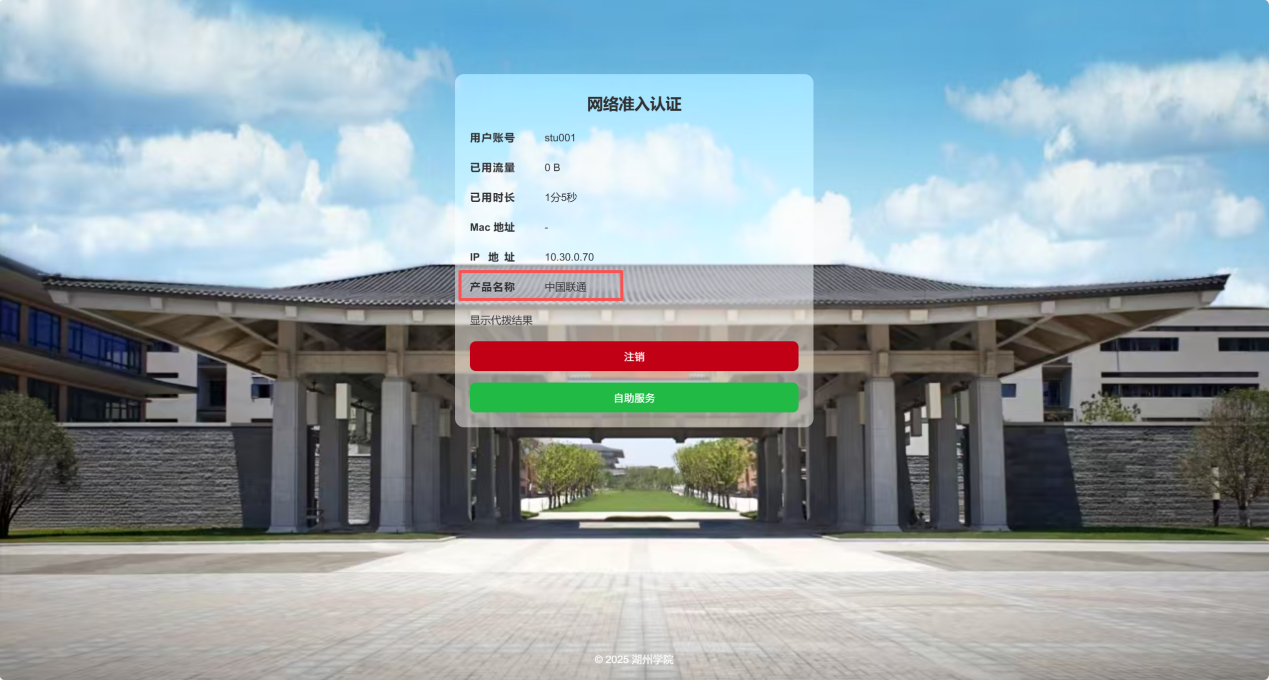
(5)点击查询代拨结果:代拨成功,即可上网。
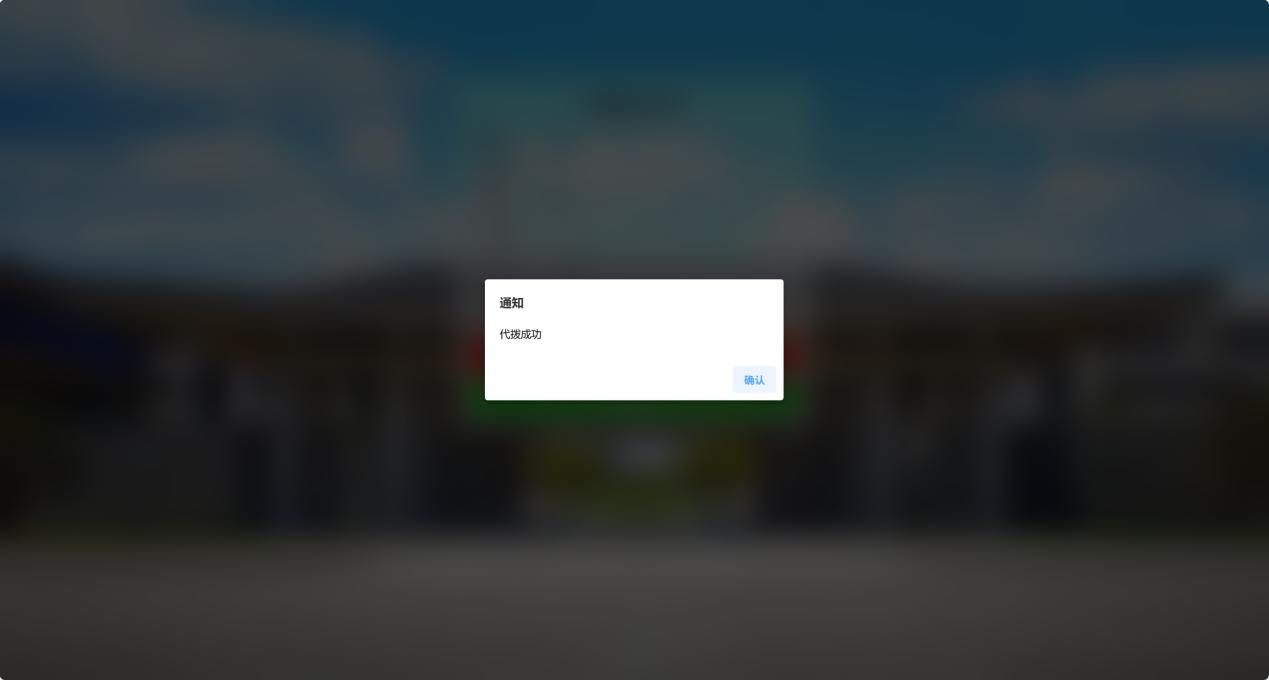
2.修改下次登录使用的宽带套餐
如果您办理了多家宽带套餐,并且都按照手册绑定后,可根据需求修改优先级,后续使用不同的宽带套餐上网。
(1)自服务直接访问链接:https://10.70.10.8:8800/sso/cas/index,点击链接后,使用统一认证账号密码登录自服务平台,或在网络认证成功页面,点击自助服务按钮。
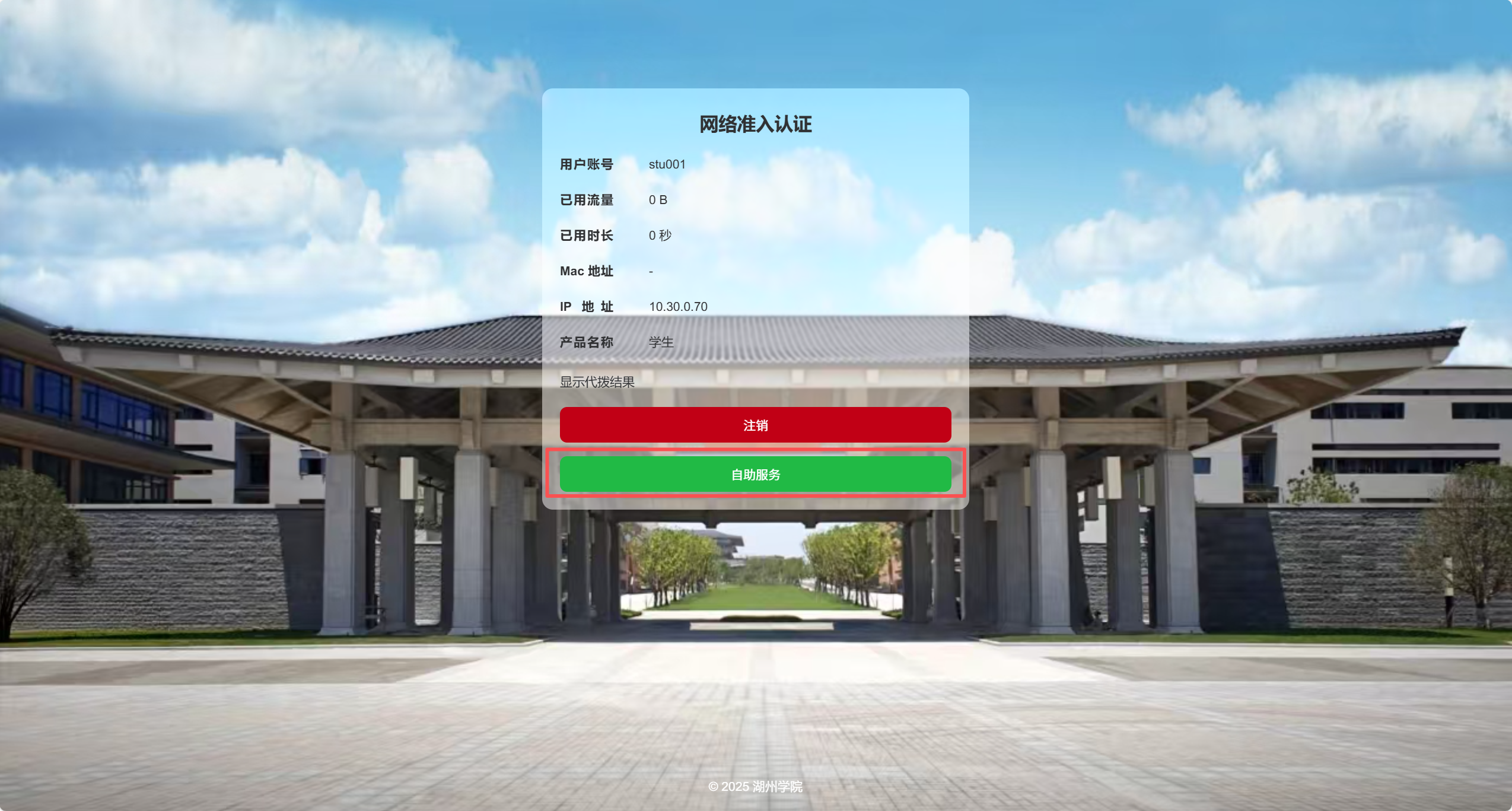
(2)在自服务平台界面,选择【产品】按钮,进入【产品使用优先级】页面后将要使用的套餐拖至顶部,返回认证页面,注销当前登录,再次重新认证后,产品名称为优先级最高的套餐。